Siap untuk melepaskan kreativitasmu? Dalam panduan ini, saya akan menunjukkan padamu cara menerapkan teknik dasar Triangulasi untuk menciptakan permukaan yang menarik dan kompleks dalam model 3Dmu. Kita akan fokus pada bagaimana cara triangulasi poligon persegi panjang dengan efisien untuk mencapai efek yang menakjubkan, tanpa menghadapi masalah yang biasanya terkait dengan objek NURBS.
Temuan Terpenting Penerapan triangulasi yang benar dapat membuat proyek 3D-mu terlihat jauh lebih hidup. Dengan pemilihan dan subdivisi poligon yang tepat, kamu dapat mencapai berbagai level tinggi dan struktur yang menarik. Selain itu, ada aspek penting yang perlu diperhatikan untuk menghindari segitiga yang tidak diinginkan.
Petunjuk Langkah-demi-Langkah untuk Triangulasi
Pemilihan dan Subdivisi Poligon
Untuk membuat basis yang kuat untuk triangulasimu, mulailah dengan memilih poligon yang diinginkan. Gunakan pengaturan visibilitas untuk memastikan bahwa kamu hanya mengedit permukaan dan bukan sisi bawahnya.
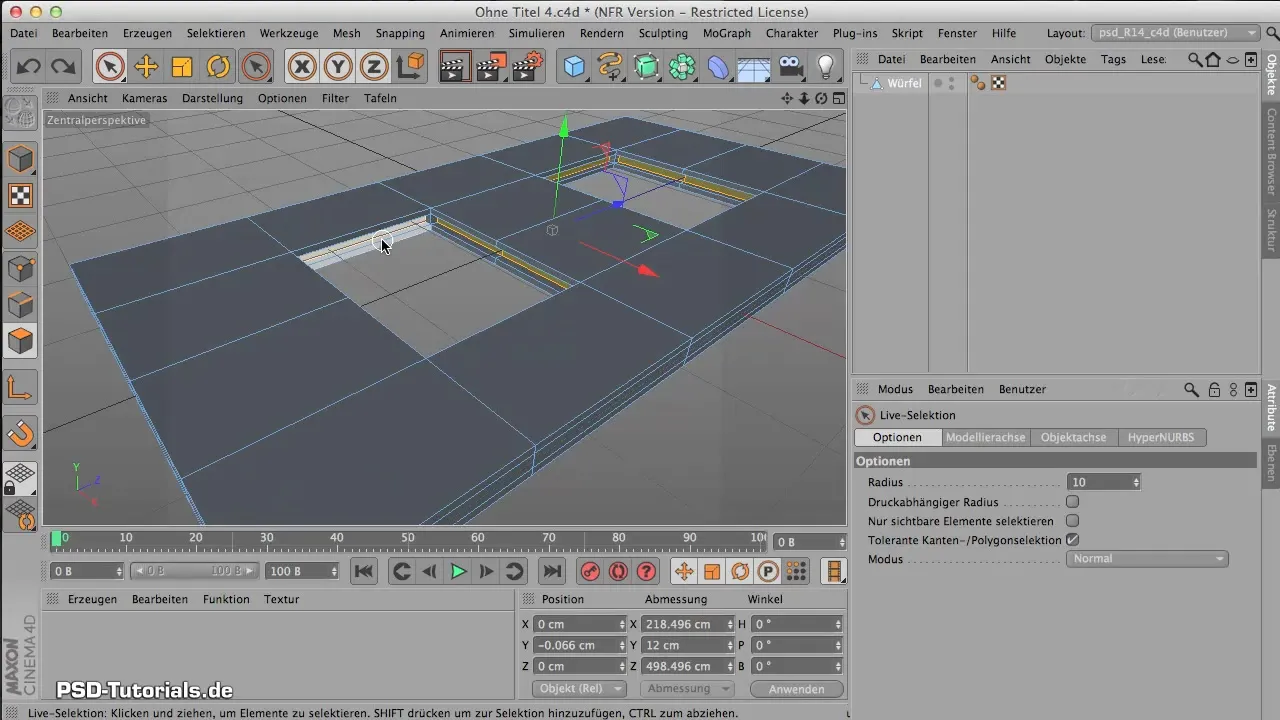
Setelah kamu memilih area yang tepat, saatnya untuk mulai subdivisi. Langkah ini sangat penting untuk membedakan tekstur dan tinggi objek. Pilih "Subdivisi" dari menu untuk subdivisi poligon. Pastikan untuk memeriksa jumlah subdivisi sebelumnya. Terlalu banyak subdivisi dapat membuat modelmu menjadi rumit tanpa perlu.
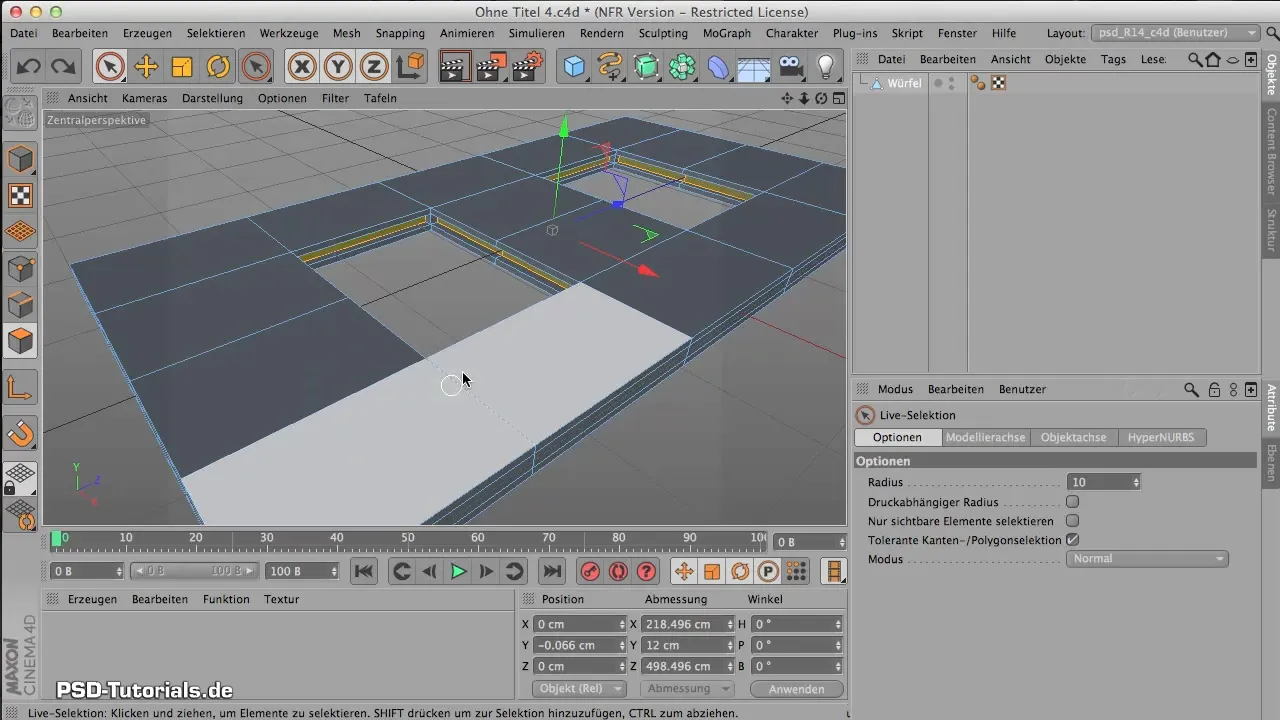
Menyisipkan Variasi Tinggi
Sekarang kamu harus memasukkan level tinggi yang berbeda ke dalam desainmu. Gunakan perintah "Extrude Dalam" untuk menarik beberapa poligon ke dalam. Ini akan menghasilkan permukaan tajam dan sudut yang menawarkan lebih banyak kedalaman dan minat dibandingkan permukaan datar. Bereksperimenlah dengan variasi di pengaturan untuk menghasilkan kontur yang unik. Tingkat variasi yang rendah dapat membantu agar beberapa area tidak berubah secara drastis seperti yang lain, memberikan lebih banyak kehidupan pada objek secara keseluruhan.
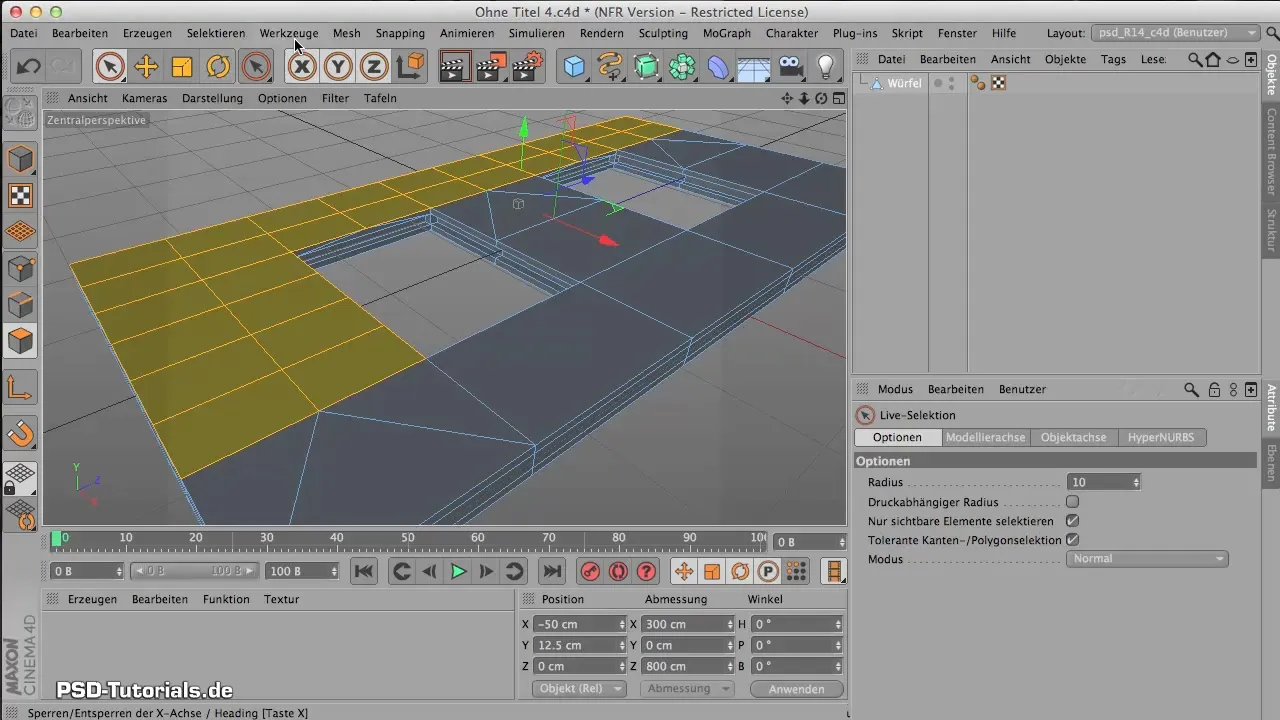
Triangulasi Poligon yang Dipilih
Setelah kamu membuat struktur dasar dengan subdivisi tinggi, saatnya untuk mengubah poligon menjadi segitiga. Pilih alat "Triangulasi" dari menu. Pastikan untuk hanya mengklik permukaan yang ingin kamu bingkai dan mempertimbangkan bagian mana yang benar-benar ingin kamu triangulasi agar dapat mencegah efek yang tidak diinginkan di tepi.
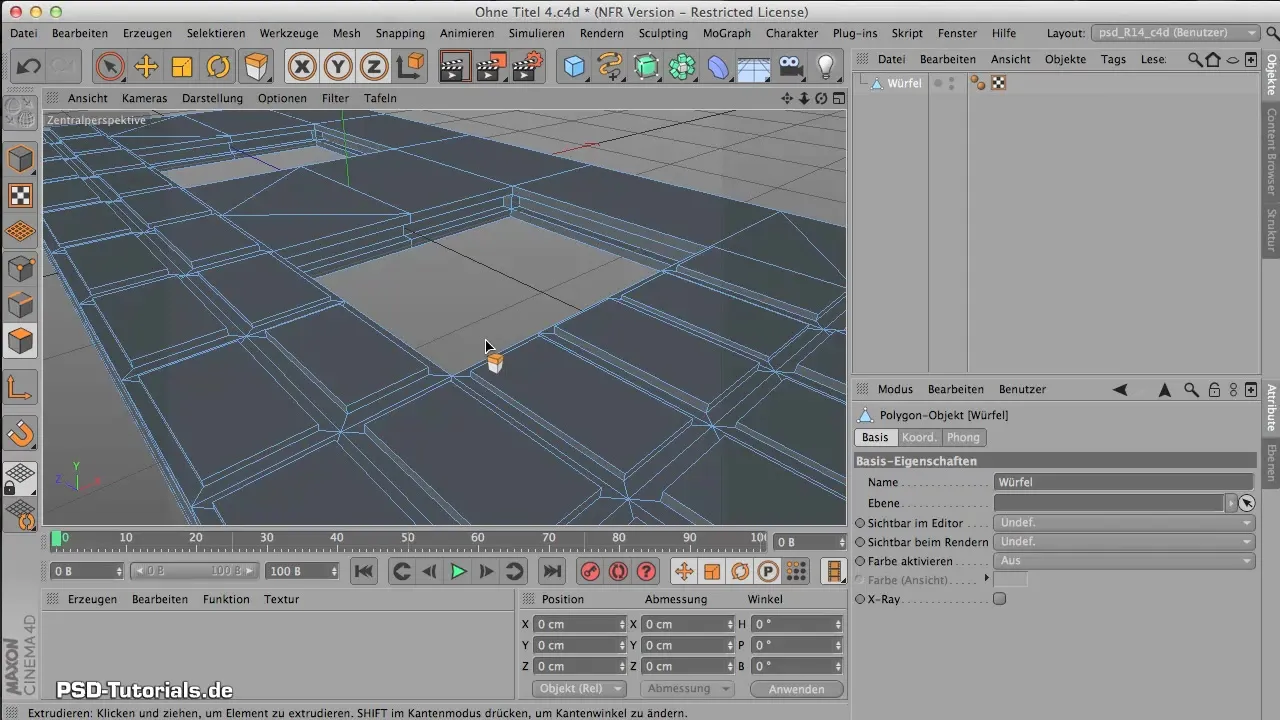
Perintah ini akan membagi permukaan yang dipilih menjadi segitiga. Bentuk poligonal ini dapat memperkaya struktur objekmu dengan cara yang tidak terduga dengan menghasilkan efek cahaya dan bayangan yang menarik.
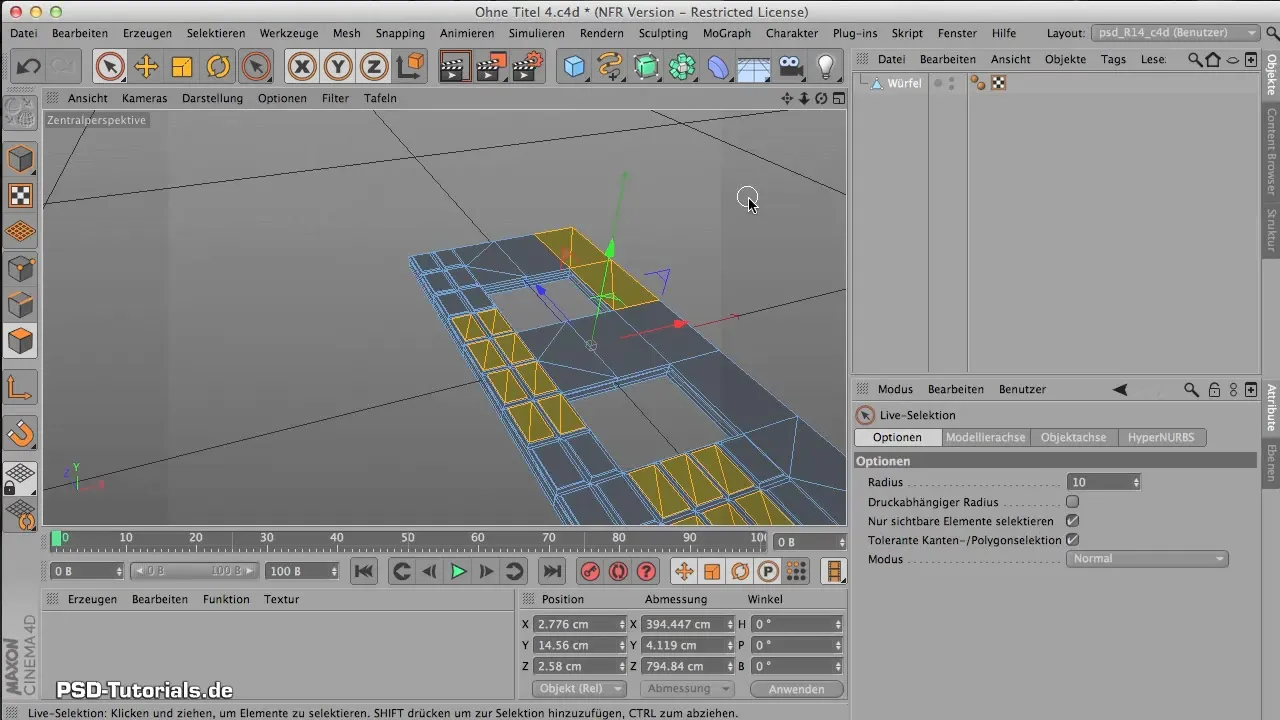
Penyempurnaan Melalui Extrude
Untuk lebih membedakan arah dinding, kembali dan gunakan kembali perintah "Extrude" untuk menarik puncak kristal teratas dengan lembut ke atas. Di sini, kamu bisa menyesuaikan nilai offset sesuai kebutuhan untuk mencapai tinggi yang diinginkan. Pastikan untuk mempertahankan sedikit variasi agar penampilan tetap alami dan organik.
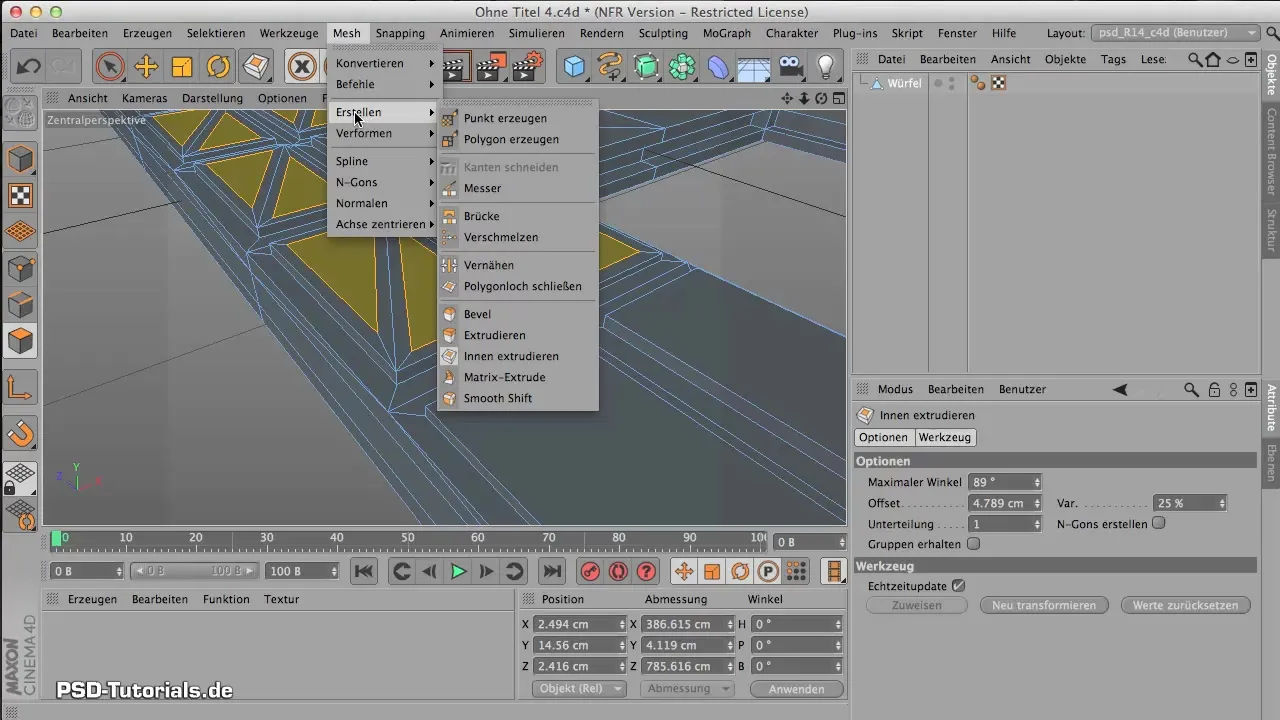
Penyelesaian dan Pemeriksaan Visual
Setelah menyelesaikan triangulasi dan extrusi, saya sarankan kamu untuk mengambil beberapa langkah mundur dan melihat keseluruhan objek dalam mode perspektif. Sekarang kamu harus dapat melihat struktur yang menarik dan beragam yang membuat seluruh desain terlihat menyenangkan. Penyesuaian terakhir ini sangat penting karena mereka memperkuat elemen dinamis dari desain dan memperjelas efek yang diinginkan.
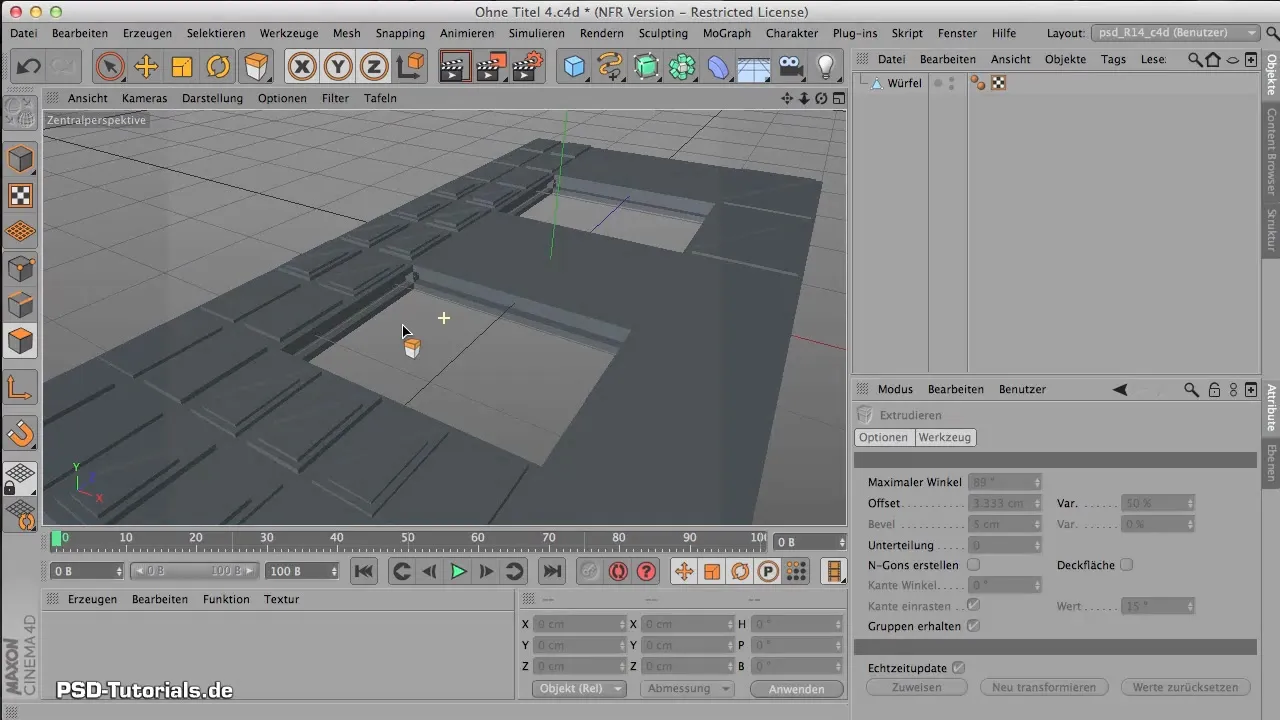
Ringkasan – Panduan untuk Triangulasi Poligon yang Efektif
Dalam panduan ini, kamu telah belajar bagaimana menerapkan triangulasi secara efisien untuk memperkaya model 3D-mu. Dari pemilihan poligon hingga subdivisi dan ekstrusi akhir – dengan langkah-langkah ini, kamu dapat mewujudkan ide desainmu dengan sukses.
Pertanyaan yang Sering Diajukan
Bagaimana cara menyesuaikan subdivisi poligon?Kamu dapat menyesuaikan subdivisi dengan memilih jumlah subdivisi yang diinginkan di menu subdivisi sebelum mengklik perintah.
Kenapa saya harus membiarkan segitiga dalam model saya?Segitiga dapat menciptakan efek cahaya dan bayangan yang menarik dan memberikan kualitas dinamis pada model yang tidak mungkin dicapai dengan poligon yang seragam.
Bagaimana cara menangani segitiga yang tidak diinginkan?Jika segitiga muncul di area yang tidak diinginkan, kamu dapat memilih kembali poligon yang bersangkutan dan menerapkan perintah "Untriangulate" atau memperbaikinya secara manual.


